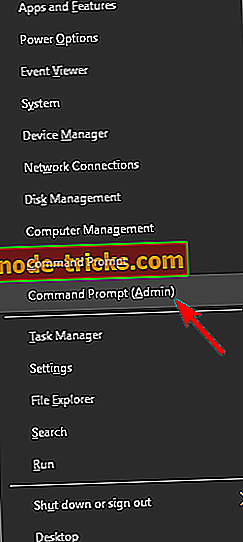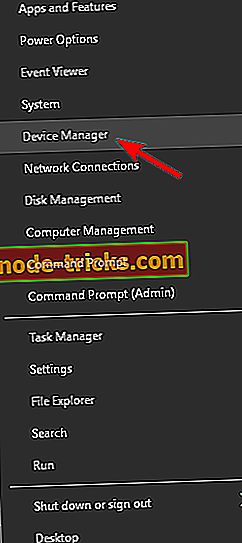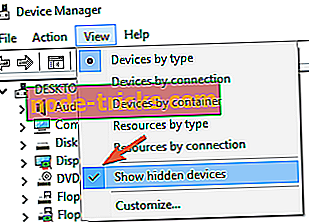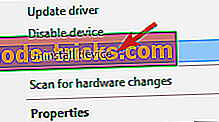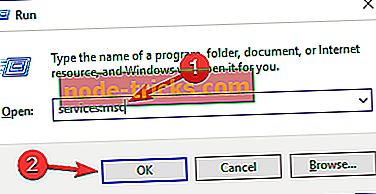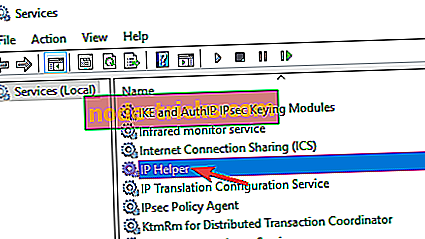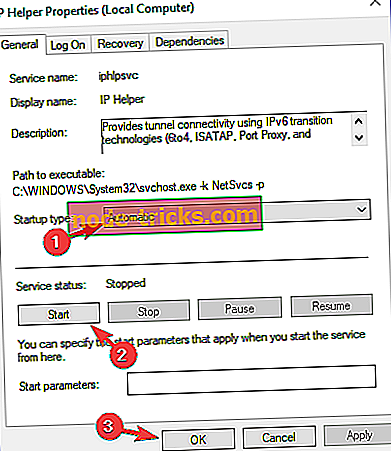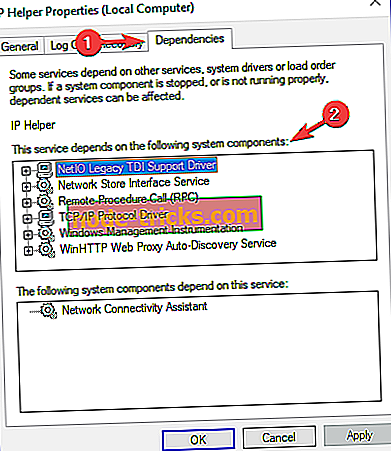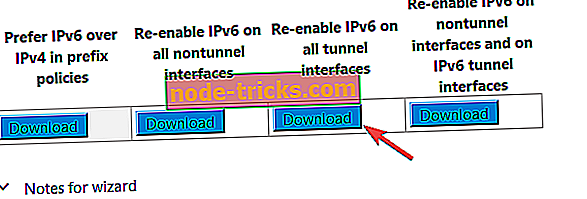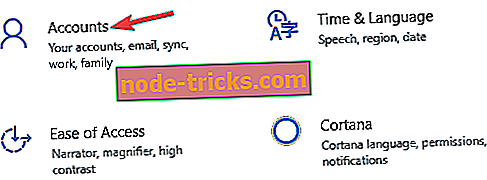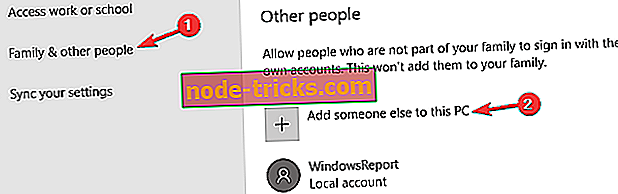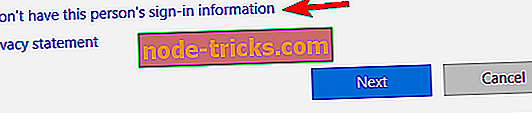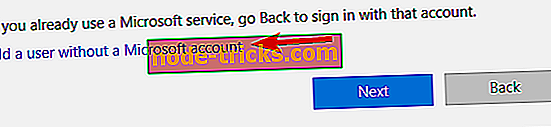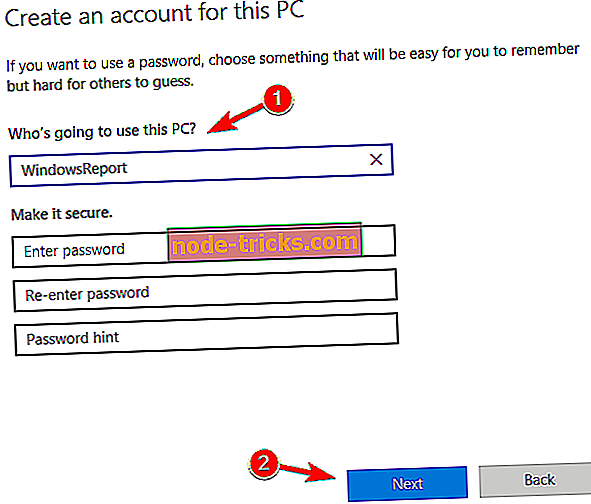Potpuna ispravka: Teredo ne može kvalificirati pogrešku u sustavu Windows 10
Problem s Xbox One i Xbox One aplikacijom za Windows 10 čini ljude prilično uzrujanima. Problem leži u Teredou, protokolu mrežnog adaptera koji olakšava povezivanje kao što su oni koji se koriste kada je prisutna NAT konfiguracija. Ako je ovaj protokol onemogućen ili ometan ručno ili pomoću softvera, on može imati te štetne učinke na sustav.
Prva stvar koju ćete htjeti učiniti je da provjerite radi li internetska veza ispravno. Kada se uvjerite da je to slučaj i problem i dalje postoji, možete nastaviti s drugim rješenjima.
Kako popraviti Teredo pogreške na Xbox One
Teredo ne može kvalificirati poruku koja će vas spriječiti u korištenju Xbox aplikacije na računalu sa sustavom Windows 10. To može biti veliki problem za neke korisnike, a kada govorimo o problemima, evo nekih sličnih problema koje prijavljuju korisnici:
- Teredo nije uspio otvoriti prilagodnik tunela - to je čest problem s Teredoom, a da biste ga popravili, morate ponovno instalirati Teredo adapter.
- Povezivanje poslužitelja za Xbox aplikaciju blokirano - Ovo je još jedan problem vezan za Teredo, a ako ga naiđete, provjerite je li Teredo onemogućen u vašem registru.
- Teredo nije uspio riješiti ime poslužitelja - Ponekad se ova pogreška može pojaviti zbog vaših usluga. Da biste riješili problem, provjerite rade li se IP Helper i druge usluge. Ako ne, omogućite ih i problem će biti riješen.
- Teredo pogreška klijenta je u upravljanoj mreži - Ponekad se ova poruka može pojaviti zbog problema s imenom poslužitelja. No, problem možete riješiti pomoću naredbenog retka.
- Teredo stalno prekida vezu - ovo je još jedan uobičajeni problem s Teredo. Da biste to popravili, provjerite datoteku hosts i ažurirajte je ako je potrebno.
- Teredo ne radi, ne u upravitelju uređaja - Ako naiđete na bilo koji od ovih problema, možda ćete moći riješiti problem jednostavnim resetiranjem IPv6 na svim tunelskim sučeljima.
Rješenje 1 - Ponovno instalirajte Teredo
Prema mišljenju korisnika, ponekad kako bi popravili Teredo ne može kvalificirati poruku, morate ponovno instalirati Teredo. To zahtijeva da zaustavite Teredo uslugu i uklonite Teredo upravljački program. To je vrlo jednostavno i možete to učiniti slijedeći ove korake:
- Pritisnite tipku Windows + X da biste otvorili izbornik Win + X. Odaberite Command Prompt (Admin) ili Powershell (Admin) .
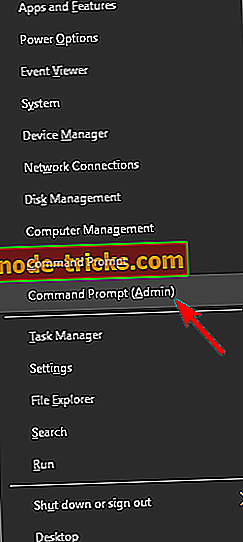
- Sada pokrenite netsh sučelje Teredo postaviti stanje onemogućiti naredbu .
Nakon onemogućavanja usluge Teredo, morate ukloniti njegov upravljački program na sljedeći način:
- Otvorite izbornik Win + X i na popisu odaberite Upravitelj uređaja .
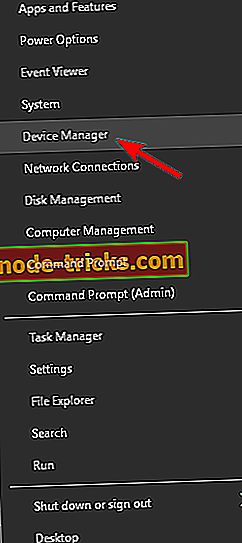
- Kada se upravitelj uređaja otvori, idite na Prikaz i na izborniku odaberite Prikaži skrivene uređaje .
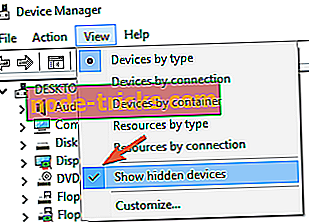
- Pronađite Teredo u odjeljku Mrežni prilagodnici, kliknite ga desnom tipkom miša i odaberite Deinstaliraj uređaj . Ponovite ovo za sve Teredo uređaje.
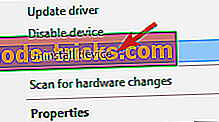
- Deinstalirajte sve što vidite s "Teredo" u njemu iz izbornika desnom tipkom miša
- Ponovo pokrenite računalo i ponovno omogućite Teredo pomoću tog retka u naredbenom retku (Admin): netsh interface Teredo set state type = default
- Pobrinite se da NE ručno instalirate prilagodnik za pseudo-sučelje Teredo Tunneling jer to može uzrokovati probleme jer se automatski ponovo instalira
2. rješenje - Provjerite je li Teredo onemogućen u Registru
Ponekad se Teredo ne može kvalificirati ako se pogreška može pojaviti ako je Teredo onemogućen u vašem registru. To može dovesti do problema, ali možete lako izmijeniti svoj registar na sljedeći način:
- Otvorite naredbeni redak (Admin) i pokrenite ovu liniju kako biste provjerili iphlpsvc : reg query HKLM Sustav CurrentControlSet Usluge iphlpsvc Teredo
- Ako je Teredo onemogućen, ta će se linija prikazati na izlazu: DisabledComponents REG_DWORD 0x8e
- Ponovno omogućite Teredo kroz ovu naredbenu liniju: reg add HKLM Sustav CurrentControlSet Usluge cpip6 Parametri / v DisabledComponents / t REG_DWORD / d 0x0
Nakon toga provjerite je li problem riješen.
3. rješenje - provjerite radi li se IP Helper
Da biste koristili Teredo, morate imati pokrenutu IP Helper uslugu. Ako je iz nekog razloga ta usluga onemogućena, Teredo se ne može kvalificirati za pogrešku. No, problem možete riješiti na sljedeći način:
- Pritisnite tipku Windows + R i unesite services.msc . Sada pritisnite Enter ili kliknite OK .
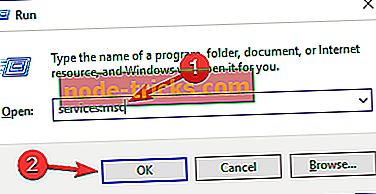
- Kada se otvori prozor Usluge, pronađite uslugu IP Helper i dvaput kliknite na nju da biste otvorili njezina svojstva.
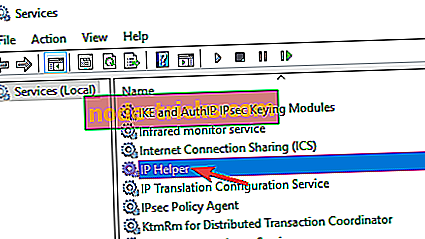
- Postavite Vrsta pokretanja na Automatski, a zatim kliknite gumb Start da biste pokrenuli uslugu. Kliknite Primijeni i U redu za spremanje promjena.
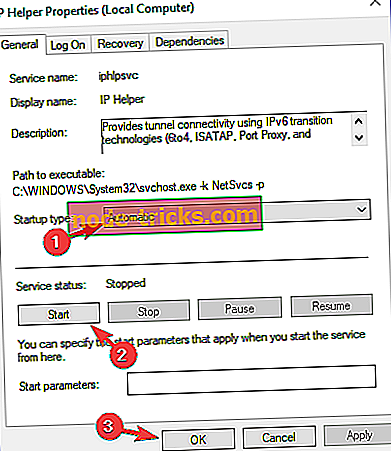
Nakon što pokrenete IP Helper uslugu, problem s Teredo treba riješiti u potpunosti.
Nekoliko korisnika izvijestilo je da se IP Helper usluga neće pokrenuti zbog problema s ovisnim uslugama. Međutim, taj problem možete riješiti na sljedeći način:
- Otvorite prozor usluga i dvaput kliknite IP Helper da biste otvorili njegova svojstva.
- Kada se otvori prozor Svojstva, idite na karticu Zavisnosti . Sada pogledajte u ovoj usluzi ovisi o sljedećem odjeljku komponenti sustava . Proširite popis i zapišite sve usluge. U većini slučajeva problem je usluga WinHTTP Web Proxy Auto-Discovery, tako da prvo provjerite ovu uslugu.
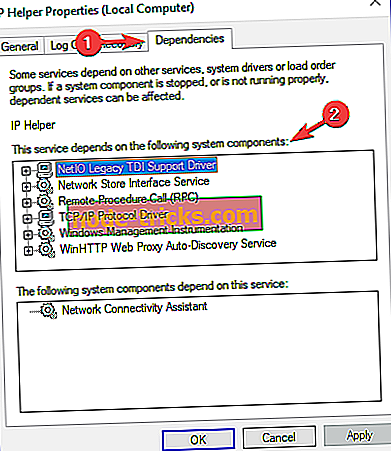
- Sada se vratite u prozor Services i provjerite rade li se te usluge. Ako ne, omogućite ih.
- Nakon toga ponovno pokušajte pokrenuti uslugu IP Helper .
Ako je IP Helper već pokrenut na vašem računalu, ali još uvijek imate problem, jednostavno ga ponovno pokrenite i provjerite da li to popravlja problem.
Nekoliko korisnika je izvijestilo da je ponovno pokretanje IP Helper i WinHTTP Web Proxy servisa i pokretanje netsh sučelja teredo set state type = enterpriseclient naredba riješila problem za njih, tako da možete i pokušati to.
4. rješenje - Provjerite nevažeću vrijednost na nazivu Teredo poslužitelja
Ako nastavite s dobivanjem Teredo ne može kvalificirati pogrešku, možda ćete moći riješiti problem jednostavnim provjerom vrijednosti naziva poslužitelja. To je vrlo jednostavno i možete to učiniti iz naredbenog retka slijedeći ove korake:
- Zadani ispravan parametar u sustavu Windows 10: win10.ipv6.microsoft.com.
- Provjerite ispravan parametar pomoću naredbenog retka netsh sučelje Teredo pokazati stanje
- Ako parametri nisu ispravni, upotrijebite ovu naredbu da ih vratite: netsh sučelje Teredo podešeno stanje servername = default
Nakon što napravite te promjene, provjerite je li problem s Teredo riješen.
5. rješenje - provjerite je li unos datoteke hosts ne uzrokuje probleme
Prema mišljenju korisnika, ponekad se ovaj problem može pojaviti ako se datoteka hosta promijeni. Datoteku hosta možete provjeriti na sljedeći način:
- To možete provjeriti pomoću naredbenog retka netsh sučelje Teredo pokazati stanje
- Ako prikazuje poruku koja nije uspjela riješiti ime poslužitelja, upotrijebite naredbeni redak notepad.exe c: WINDOWS system32 upravljački programi itd. \ T
- Upotrijebite funkciju Notepad za uređivanje / traženje da biste potražili win10.ipv6.microsoft.com i koristite značajku Pronađi sljedeće dok ne pronađete drugi unos koji ćete kasnije izbrisati.
Mnogi korisnici prijavili su poruku o uskraćivanju pristupa prilikom uređivanja datoteka s hostovima, a to je samo sigurnosno upozorenje. U jednom od naših ranijih članaka objasnili smo kako zaobići taj problem, stoga svakako provjerite.
6. rješenje - Provjerite je li Teredo onemogućen instaliranom VPN uslugom
Ponekad VPN usluge mogu ometati Teredo i uzrokovati da Teredo ne može kvalificirati poruku da se pojavi. Da biste riješili problem, preporučujemo da onemogućite i uklonite VPN prilagodnike s računala. Da biste to učinili, slijedite ove korake:
- Dođite do Prikaži skrivene uređaje u odjeljku Upravitelj uređaja i pristupite mrežnim prilagodnicima
- Deinstalirajte adaptore s imenima sličnim TAP-Windows adapteru V9 i provjerite je li deinstaliranje VPN adaptera izbrisalo probleme s Teredo .
Kada uklonite VPN s računala, provjerite je li problem riješen. Ako uklanjanje VPN-a riješi problem, možda je vrijeme da razmislite o prebacivanju na drugi VPN softver. CyberGhost VPN (trenutno 77% popusta) štiti vašu privatnost i neće na bilo koji način utjecati na vaš sustav, stoga vam preporučujemo da ga isprobate.
7. rješenje - ponovno omogućite IPv6 na svim sučeljima tunela
Ako imate poteškoća s Teredo ne možete kvalificirati poruku, problem je možda povezan s IPv6. Ponekad IPv6 može postati onemogućen na tunelskim sučeljima i to može dovesti do problema.
Da biste riješili problem, morate preuzeti datoteku od tvrtke Microsoft koja će ponovno omogućiti sva IPv6 sučelja. To je vrlo jednostavno i samo trebate učiniti sljedeće:
- Idite na ovu stranicu podrške tvrtke Microsoft.
- Sada pronađite ponovno omogućavanje IPv6 na svim sučeljima tunela i kliknite Preuzmi .
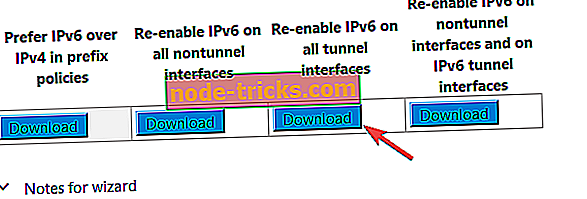
- Kada preuzmete datoteku, pokrenite je i provjerite rješava li to problem.
8. rješenje - Stvorite novi korisnički račun
Ponekad ćete možda moći riješiti problem jednostavnim stvaranjem novog korisničkog računa. To je vrlo jednostavno i možete to učiniti slijedeći ove korake:
- Pritisnite tipku Windows + I da biste otvorili aplikaciju Postavke .
- Kada se otvori aplikacija Postavke, idite na odjeljak Računi .
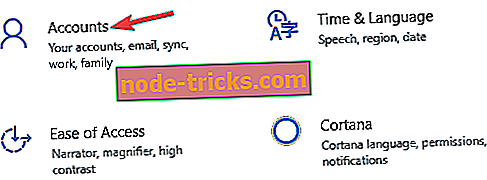
- U lijevom oknu idite na Obitelj i druge osobe . U desnom oknu kliknite Dodaj nekoga na ovo računalo .
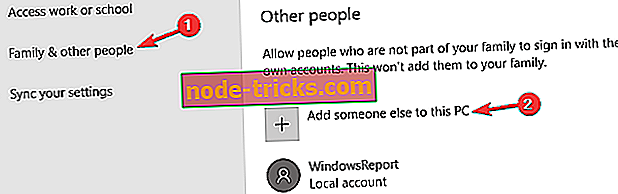
- Odaberite Nemam podatke za prijavu te osobe .
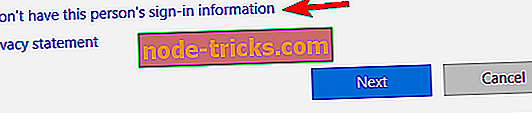
- Odaberite Dodaj korisnika bez Microsoft računa .
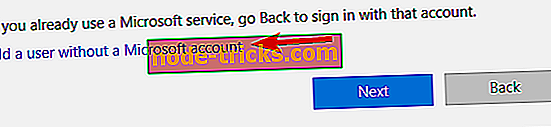
- Unesite željeno korisničko ime i kliknite Dalje .
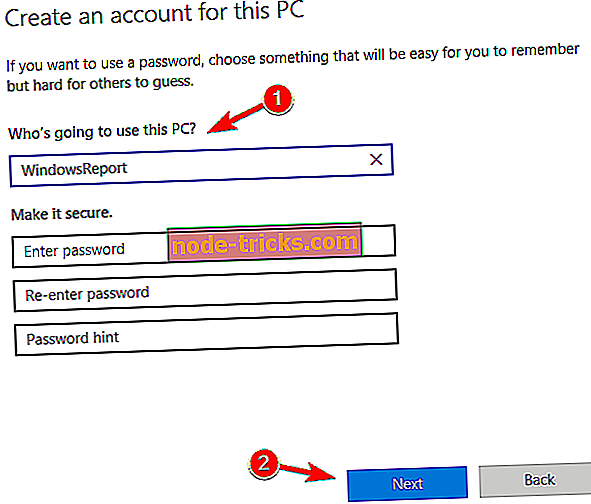
Nakon izrade novog računa, prebacite se na njega i provjerite je li to riješilo vaš problem. Ako je problem riješen, razmislite o premještanju osobnih datoteka na novi račun i korištenju novog računa umjesto starog.
Teredo ne može kvalificirati poruku može uzrokovati probleme na vašem računalu, ali se nadamo da ste ga uspjeli riješiti pomoću jednog od naših rješenja.